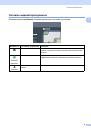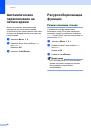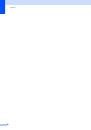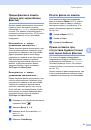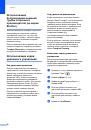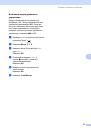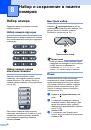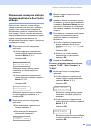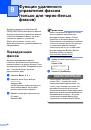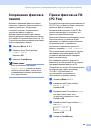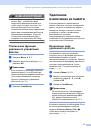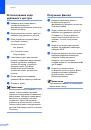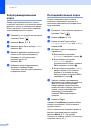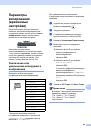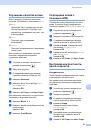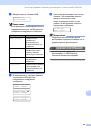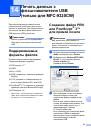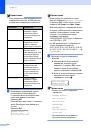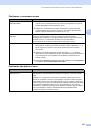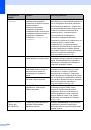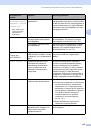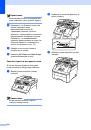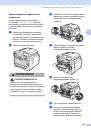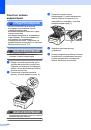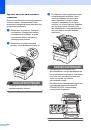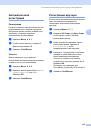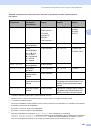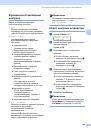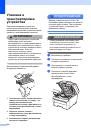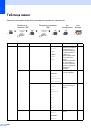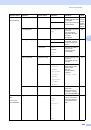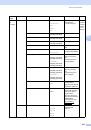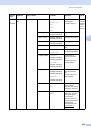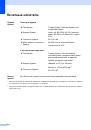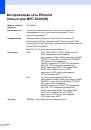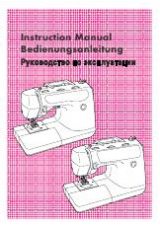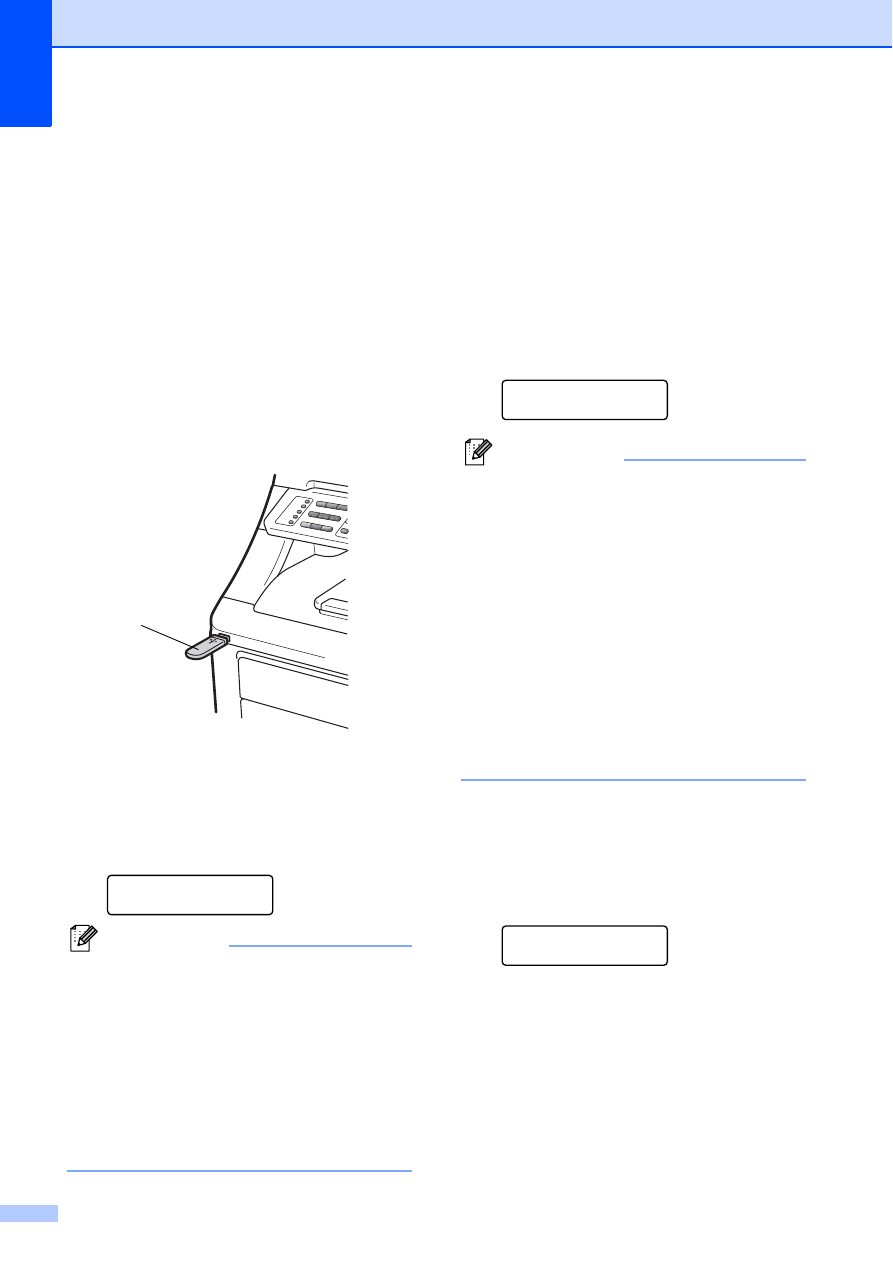
Глава
14
98
Прямая
печать
данных
с
флэш
-
накопителя
USB
(
только
для
MFC-9320CW)
14
a
Вставьте
флэш
-
накопитель
USB
в
USB-
порт
(1)
на
передней
панели
устройства
.
Клавиша
Прямая печать
подсветится
.
Нажмите
Прямая печать
.
При
этом
устройство
переключится
в
режим
прямой
печати
.
b
С
помощью
a
или
b
выберите
имя
папки
или
файла
для
печати
.
Нажмите
OK
.
Если
выбрано
имя
папки
,
с
помощью
a
или
b
выберите
имя
файла
для
печати
.
Нажмите
OK
.
Прямая печать
1.FILE_1.PDF
Примечание
•
Если
требуется
напечатать
список
файлов
,
выберите
Индексн
.
страница
и
нажмите
OK
.
Чтобы
начать
печать
,
нажмите
Ч
/
б Старт
или
Цвет Старт
.
•
При
отображении
на
ЖК
-
дисплее
файлов
,
сохраненных
на
флэш
-
накопителе
USB,
могут
отображаться
только
следующие
символы
: A B C D E
F G H I J K L M N O P Q R S T U V W X Y
Z 0 1 2 3 4 5 6 7 8 9 $ % ’ ` - @ { } ~ ! # ( )
& _ ^
c
Выполните
одно
из
следующих
действий
:
Нажмите
a
или
b
для
выбора
параметра
,
который
нужно
изменить
,
и
нажмите
OK
,
затем
нажмите
a
или
b
для
выбора
нужного
значения
и
нажмите
OK
.
Если
не
требуется
менять
текущие
настройки
по
умолчанию
,
перейдите
к
пункту
.
Наст печ файл
.
Размер бумаги
e
Примечание
•
Можно
настроить
следующие
параметры
:
Размер бумаги
Тип носителя
Неск
.
листов
Ориентация
Брошюр
.
Кач
-
во печати
Опция
•
Для
некоторых
типов
файлов
доступны
не
все
параметры
.
d
После
окончания
настройки
нажмите
Ч
/
б Старт
или
Цвет Старт
.
e
С
цифровой
клавиатуры
введите
нужное
количество
копий
.
Нажмите
OK
.
Число копий
=
1
1